- 公開日:
CutePDF Writerとは?評価・安全性や使い方について
CutePDF WriterはアメリカのAcro Software Inc.が開発・提供しているPDF変換ソフトです。
仮想プリンター形式のソフトで、Officeソフトなどの印刷ボタンから起動して利用します。
文書をPDFとして変換したり、PDFへの変換時に印刷禁止やコピー禁止の設定を行ったりすることも可能です。
CutePDF Writerとは?
CutePDF Writerは仮想プリンター形式のPDF変換ソフトです。
「仮想プリンター」とはパソコンの中だけに存在してプリンターと同じように使えるソフトを指します。
Officeソフトなど印刷機能があるソフトからCutePDF Writerを起動して、文書などをPDFに変換して使用します。
Windows Vista以降のすべてのOSでダウンロードできます。ただし、Macでは使えません。MacでPDFを変換したい場合は、iLovePDF、もしくはPDFエレメントがおすすめです。
詳細情報

ソフト名: CutePDF Writer
開発会社名: Acro Software Inc.
所在地: アメリカ合衆国
日本語: ×
他言語: 英語
オフライン: 〇
Windowsソフト: 〇
Macソフト: ×
iPadアプリ: ×
iPhoneアプリ: ×
Androidアプリ: ×
オンライン: ×
Windowsブラウザ: ×
Macブラウザ: ×
iPadブラウザ: ×
iPhoneブラウザ: ×
Androidブラウザ: ×
Google Chrome拡張: ×
機能一覧
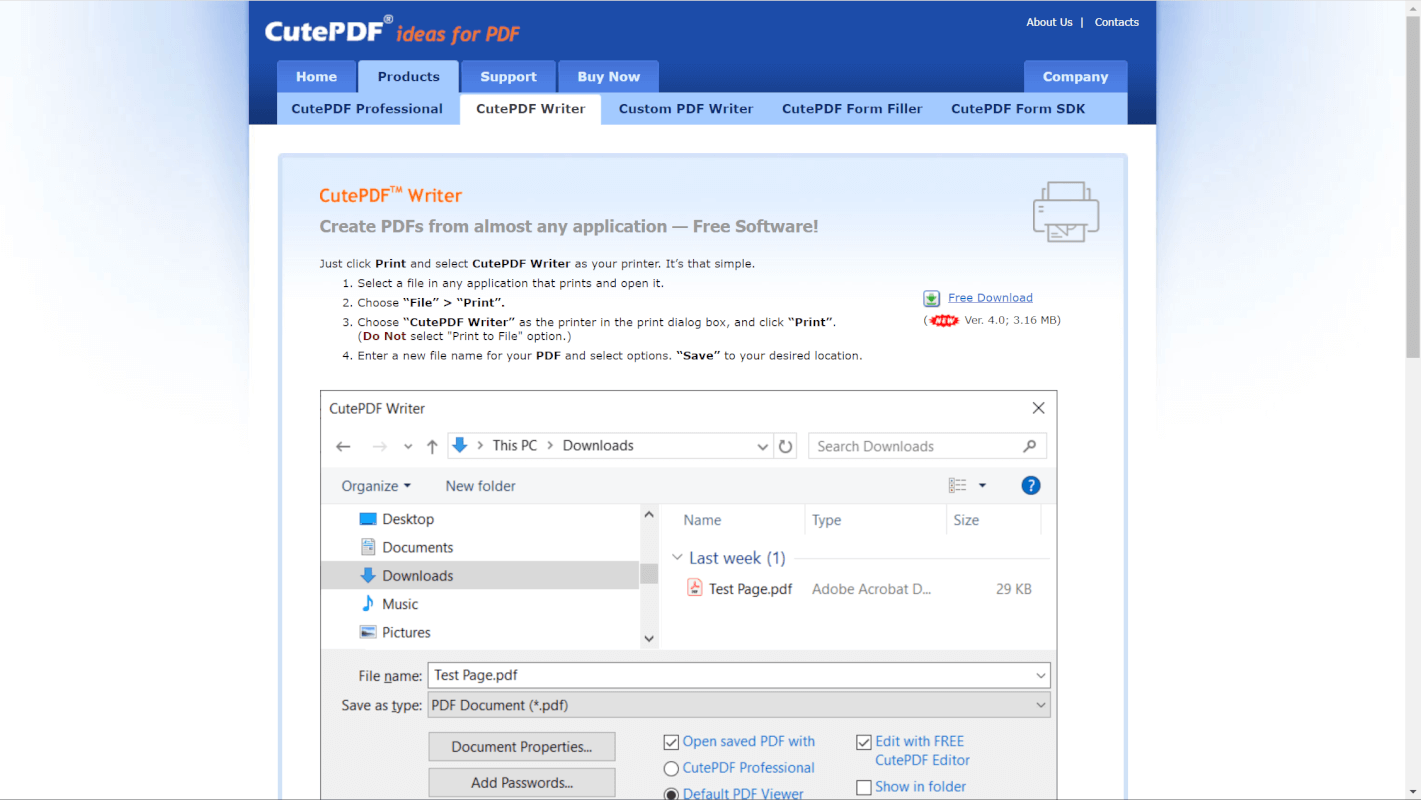
以下は、CutePDF Writerの主な機能をまとめた表です。
| 機能 | CutePDF Writer |
|---|---|
| 変換 | ◯ |
| 印刷禁止設定 | ◯ |
| コピー禁止設定 | ◯ |
| パスワード設定 | ◯ |
| 署名 | × |
CutePDF Writerは仮想プリンター形式のソフトです。
基本的には印刷機能を持つソフトからCutePDF Writerを起動して利用します。
そのため、OfficeファイルをPDFに変換できる他、スムーズにPDFに変換できない拡張子を持つファイルであってもPDFとして保存できます。
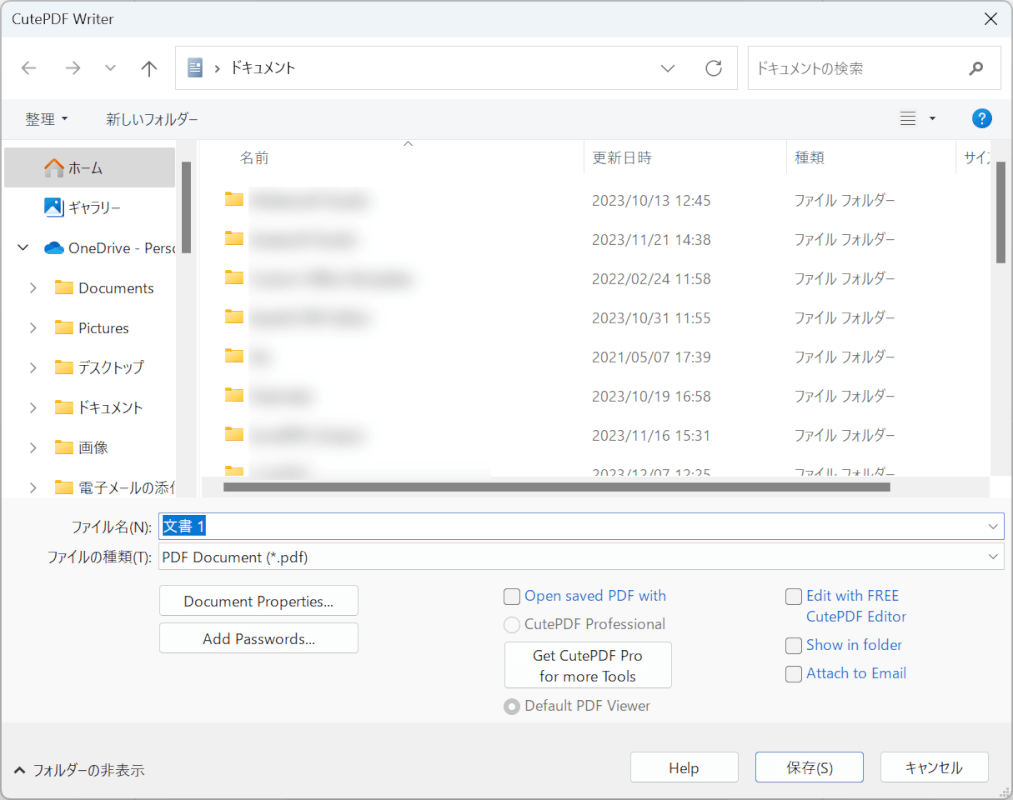
Officeソフトなどの印刷機能があるソフトで「CutePDF Writer」を選択して印刷ボタンを押すと、上の画像のようなPDFとして保存する設定画面が表示されます。
「Document Properties」では、PDFファイルに印刷禁止設定を行ったり、コピー禁止設定を行ったりできます。
「Add Passwords」ではPDFファイルにパスワードを設定し閲覧を制限できます。
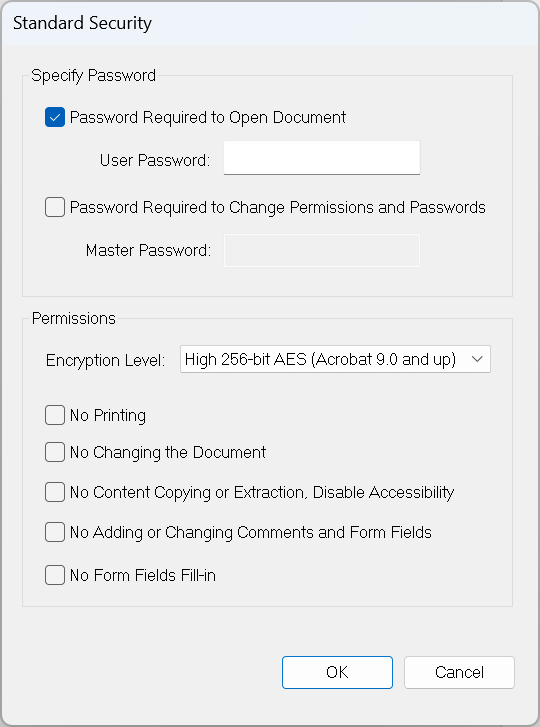
「Add Passwords」では上の画像のようなダイアログボックスが表示されます。
「Permissions」の各チェック項目を日本語に訳すと以下のようになります。
| 項目 | 内容 |
|---|---|
| No Printing | 印刷禁止 |
| No Changing the Document | コンテンツの変更禁止 |
| No Content Copying or Extraction, Disable Accessibility | コンテンツのコピーや抽出を禁止して、アクセシビリティを無効にする |
| No Adding or Changin Commnts and Form Fields | フォームなどの追加/変更禁止 |
| No Form Fields Fill-in | フォームへの入力禁止 |
印刷や内容の変更、フォームの追加や入力なども禁止できます。
機能が絞られていて重いソフトではないため、パソコンの保存容量を圧迫することがありません。
価格(プラン)や有料版について
CutePDF Writerに有料版はありません。
商用・非商用を問わず完全に無料で利用できます。
評価・レビュー
安全性
CutePDF Writerは、仮想プリンターと呼ばれる形式のソフトです。
印刷機能を利用してPDFに変換するソフトで、操作がすべてデバイス内で完結します。
PDFの作成のためにファイルをウェブ上にアップロードする必要がないため、PDFの内容が外部に漏れてしまう可能性は低いです。
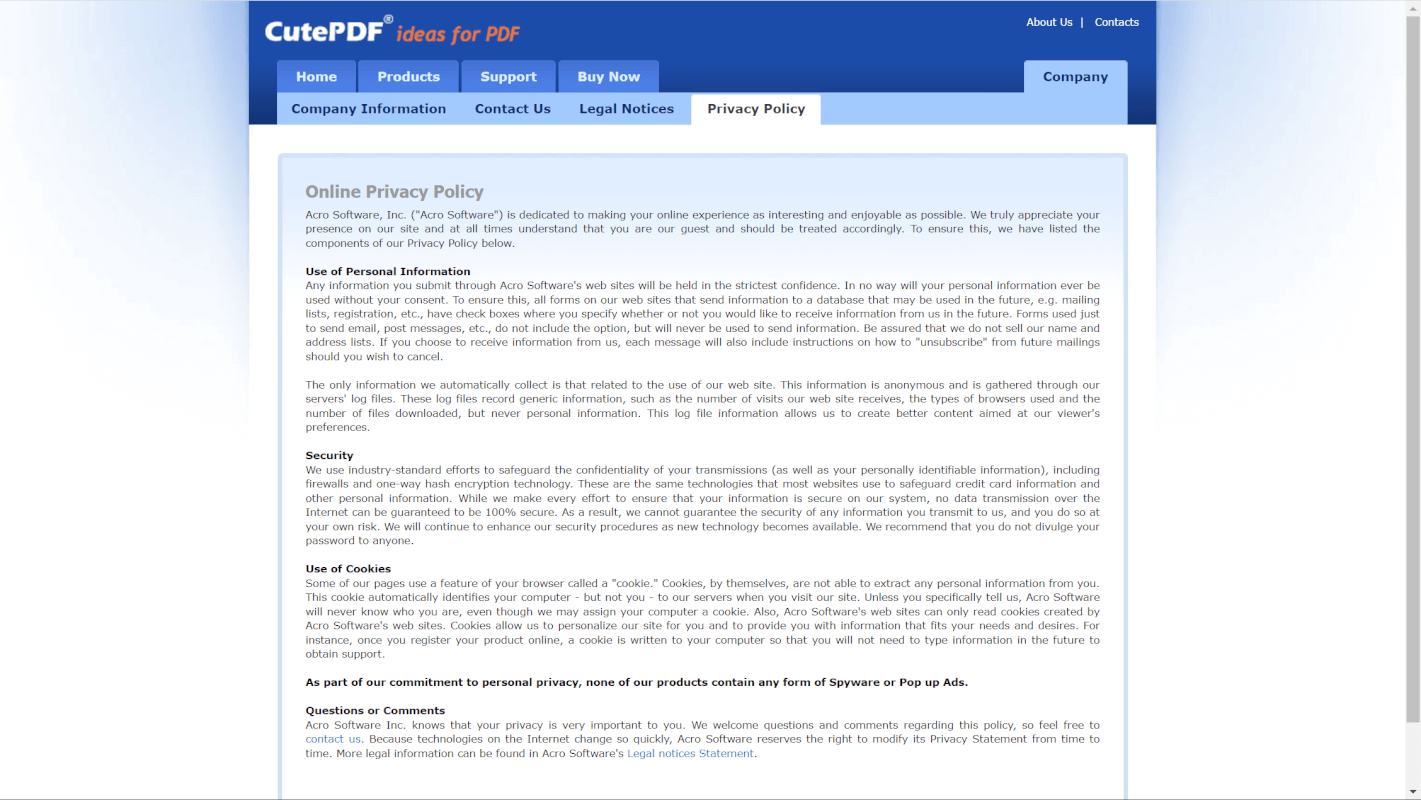
また、CutePDF Writerのプライバシーポリシーには、「当社の製品にはいかなるスパイウェアやポップアップ広告も含まれていない」と明記されています。
実際にダウンロードしたところ、怪しいソフトウェアやポップアップ広告がインストールされることはありませんでした。
CutePDF Writerのダウンロード方法
CutePDF Writerのダウンロードやインストールの方法については、以下の記事でご紹介しています。
アンインストール方法についてもご説明していますので、参考にしてください。
CutePDF Writerをダウンロード・インストールする方法
CutePDF Writerの使い方
問題は解決できましたか?
記事を読んでも問題が解決できなかった場合は、無料でAIに質問することができます。回答の精度は高めなので試してみましょう。
- 質問例1
- PDFを結合する方法を教えて
- 質問例2
- iLovePDFでできることを教えて

コメント
この記事へのコメントをお寄せ下さい。